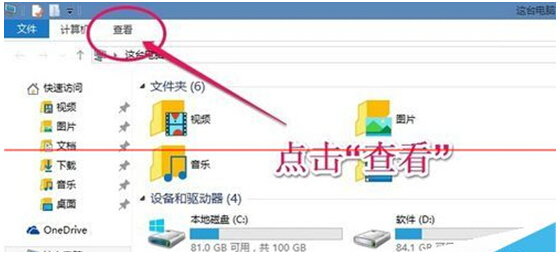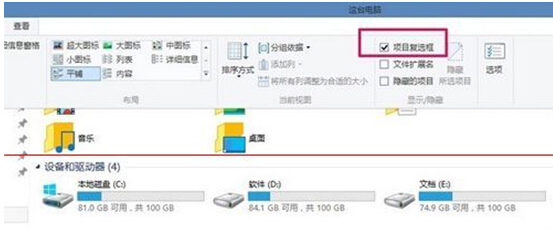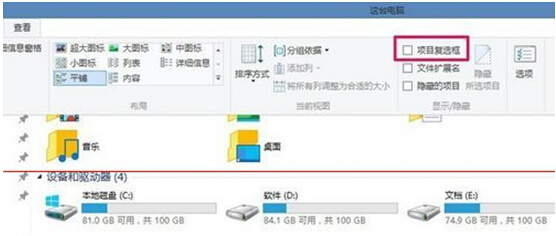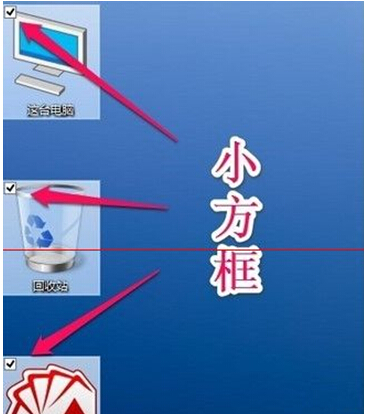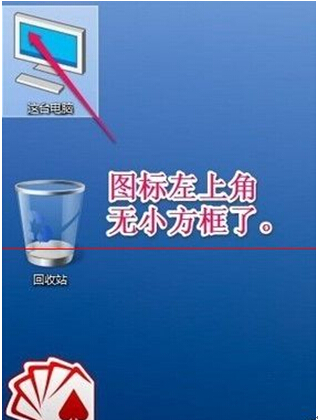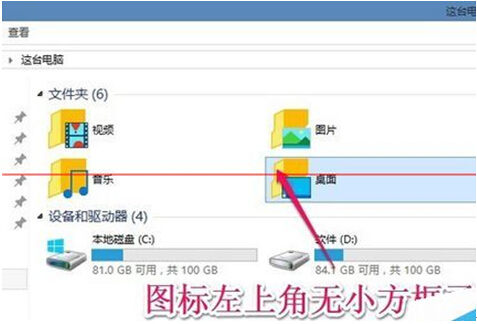如何甩掉Windows10专业版图标左上方的复选框?
发布时间:2022-06-23 文章来源:xp下载站 浏览:
|
Windows 10是美国微软公司研发的跨平台及设备应用的操作系统。是微软发布的最后一个独立Windows版本。Windows 10共有7个发行版本,分别面向不同用户和设备。截止至2018年3月7日,Windows 10正式版已更新至秋季创意者10.0.16299.309版本,预览版已更新至春季创意者10.0.17120版本
怎样甩掉Windows10专业版图标左上方的复选框?由系统之家率先分享!
虽然在某些方面,咱们Windows10系统的界面是很华丽的,甚至加上了很多五彩缤纷的色彩,但是对于有些用户来说,有的地方却有一些过火的感觉。例如咱们Win10系统的桌面图标,在原来的基础上就增加了一个复选框,而且这个复选框中还打上了钩钩,看着这些密密麻麻的钩钩,相信很多有强迫症的朋友都有些按耐不住的感觉了吧?而且似乎看起来,这也并不美观不是?那么下面,小编就来详细的介绍一下,如何在Windows10专业版系统中,将桌面图标左上方的这些复选框全部取消掉。
第一步、点击打开“这台电脑”(即“我的电脑”)
第二步、左上方的菜单中点击“查看”
第三步、在下拉菜单中找到“项目复选框”
第四步、把“项目复选框”前的钩钩去掉。
第五步、看看修改前的图片:
第六步、这个修改后的图片,点击任意图标都没左上角的小方框了。
完成以上设置后,当我们再次返回Win10系统传统桌面时,就会发现之前存在于图标左上方的复选框已经不复存在。图文介绍的阐述方式相信让大家对具体的操作更加明了,如此贴心又实用的系统教程,大家千万不要轻易错过哦!
新技术融合:在易用性、安全性等方面进行了深入的改进与优化。针对云服务、智能移动设备、自然人机交互等新技术进行融合。Windows 10所新增的Windows Hello功能将带来一系列对于生物识别技术的支持。除了常见的指纹扫描之外,系统还能通过面部或虹膜扫描来让你进行登入。当然,你需要使用新的3D红外摄像头来获取到这些新功能。 |
本文章关键词: 怎样甩掉Windows10专业版图标左上方的复选框?
相关文章
本类教程排行
系统热门教程
本热门系统总排行